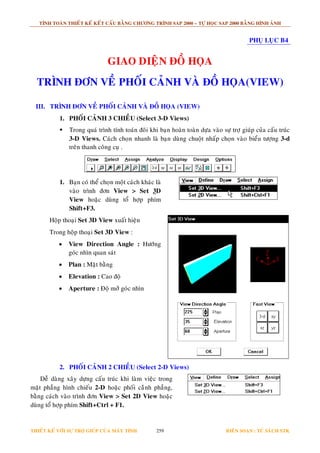Weitere ähnliche Inhalte
Ähnlich wie Phu luc b04 trinh don view
Ähnlich wie Phu luc b04 trinh don view (20)
Mehr von Thịnh Hoàng (10)
Phu luc b04 trinh don view
- 1. TÍNH TOAÙN THIEÁT KEÁ KEÁT CAÁU BAÈNG CHÖÔNG TRÌNH SAP 2000 – TÖÏ HOÏC SAP 2000 BAÈNG HÌNH AÛNH
PHUÏ LUÏC B4
GIAO DIEÄN ÑOÀ HOÏA
TRÌNH ÑÔN VEÀ PHOÁI CAÛNH VAØ ÑOÀ HOÏA(VIEW)
III. TRÌNH ÑÔN VEÀ PHOÁI CAÛNH VAØ ÑOÀ HOÏA (VIEW)
1. PHOÁI CAÛNH 3 CHIEÀU (Select 3-D Views)
Trong quaù trình tính toaùn ñoâi khi baïn hoaøn toaøn döïa vaøo söï trôï giuùp cuûa caáu truùc
3-D Views. Caùch choïn nhanh laø baïn duøng chuoät nhaáp choïn vaøo bieåu töôïng 3-d
treân thanh coâng cuï .
1. Baïn coù theå choïn moät caùch khaùc laø
vaøo trình ñôn View > Set 3D
View hoaëc duøng toå hôïp phím
Shift+F3.
Hoäp thoaïi Set 3D View xuaát hieän
Trong hoäp thoaïi Set 3D View :
• View Direction Angle : Höôùng
goùc nhìn quan saùt
• Plan : Maët baèng
• Elevation : Cao ñoä
• Aperture : Ñoä môû goùc nhìn
2. PHOÁI CAÛNH 2 CHIEÀU (Select 2-D Views)
Deã daøng xaây döïng caáu truùc khi laøm vieäc trong
maët phaúng hình chieáu 2-D hoaëc phoái caûønh phaúng,
baèng caùch vaøo trình ñôn View > Set 2D View hoaëc
duøng toå hôïp phím Shift+Ctrl + F1.
THIEÁT KEÁ VÔÙI SÖÏ TRÔÏ GIUÙP CUÛA MAÙY TÍNH BIEÂN SOAÏN : TUÛ SAÙCH STK259
- 2. TÍNH TOAÙN THIEÁT KEÁ KEÁT CAÁU BAÈNG CHÖÔNG TRÌNH SAP 2000 – TÖÏ HOÏC SAP 2000 BAÈNG HÌNH AÛNH
Hoäp thoaïi Set 2D View xuaát hieän :
Trong hoäp thoaïi Set 3D View :
Taïi Plan baïn duøng chuoät nhaáp choïn vaøo
maët phaúng Y-Z, X-Z, X-Z. hay baïn nhaäp tröïc
tieáp vaøo toïa ñoä X, Y, Z maø maët phaúng caàn
quan saùt
3. ÑAËT GIÔÙI HAÏN CHO VUØNG KEÁT CAÁU (Set Limits)
3. Set Limits cho pheùp baïn quan
saùt moät phaàn keát caáu xuaát hieän
treân maøn hình theo phöông X,
Y, Z.
4. Duøng chuoät nhaáp choïn View >
Set Limits.
Hoäp thoaïi Set Limits xuaát hieän :
THIEÁT KEÁ VÔÙI SÖÏ TRÔÏ GIUÙP CUÛA MAÙY TÍNH BIEÂN SOAÏN : TUÛ SAÙCH STK260
- 3. TÍNH TOAÙN THIEÁT KEÁ KEÁT CAÁU BAÈNG CHÖÔNG TRÌNH SAP 2000 – TÖÏ HOÏC SAP 2000 BAÈNG HÌNH AÛNH
Caùch 1
Trong hoäp thoaïi taïi muïc Choose Plane baïn duøng chuoät nhaáp choïn vaøo maët phaúng XY,
YZ, XZ.
Söû duïng chuoät veõ moät hình chöõ nhaät quanh vuøng keát caáu baïn caàn quan saùt.
Nhaáp choïn OK ñeå ñoùng hoäp thoaïi.
Caùch 2
Trong hoäp thoaïi Set Limits taïi muïc Set X, Y, Z Axis Limits baïn tuaàn töï tröïc tieáp choïn
nhöõng giôùi haïn Min, Max cho truïc X, Y, Z.
Duøng chuoät nhaáp choïn vaøo Show All ñeå xem taát caû
Nhaáp choïn vaøo Ignore Limit Settings boû qua nhöõng xaùc laäp ñaõ coù.
Nhaáp choïn vaøo OK ñeå ñoùng hoäp thoaïi.
4. HIEÅN THÒ CAÙC THOÂNG SOÁ CUÛA PHAÀN TÖÛ (Set Element)
Set Element cho pheùp baïn hieån thò caùc thoâng soá moät caùch choïn löïa nhöõng ñaëc tröng
khaùc nhau tuøy yù coù lieân quan ñeán caùc phaàn töû. Söû duïng phöông phaùp ñeå hieån thò moät caùch löïa
choïn caùc kieåu phaàn töû khaùc nhau coù lieân quan ñeán soá löôïng caùc thoâng soá cuûa phaàn tö. Ñeå thöïc
hieän ñöôïc ñieàu naøy baïn vaøo trình ñôn View > Set Elements hay duøng toå hôïp phím Ctrl + E.
Hoäp thoaïi Set Elements xuaát hieän :
THIEÁT KEÁ VÔÙI SÖÏ TRÔÏ GIUÙP CUÛA MAÙY TÍNH BIEÂN SOAÏN : TUÛ SAÙCH STK261
- 4. TÍNH TOAÙN THIEÁT KEÁ KEÁT CAÁU BAÈNG CHÖÔNG TRÌNH SAP 2000 – TÖÏ HOÏC SAP 2000 BAÈNG HÌNH AÛNH
Trong hoäp thoaïi Set Elements
• Lables : Nuùt , thanh , voû
• Restraints : Lieân keát
• Constrains :Nhöõng raøng buoät cuûa nuùt
• Springs : Goái ñaøn hoài
• Masses : Khoái döõ lieäu veà nuùt
• Lacal Axes : Heä toïa ñoä ñòa phöông
• Hide : AÅÅn caùc phaàn töû, nuùt, Shell
• Sections : Teân maët caét
• Releases : Giaûi phoùng lieân keát
• Segments : Soá maët caét
Nhaáp choïn vaøo Shrink Elements : Neáu baïn muoán quan saùt keát caáu döôùi daïng thu ngaén
phaàn töû .
Nhaáp choïn vaøo Show Extrusions ñeå xem keát caáu cuûa phaàn töû thanh treân maøn hình.
Nhaáp choïn vaøo Fill Elements xem phaàn töû döôùi daïng ñaëc
Nhaáp choïn ñeå Show Edges ñeå quan saùt ñöôøng bao quanh phaàn töû Shell.
Chuù yù : Caùc thoâng soá hieån thò naøy chæ coù taùc duïng trong cöûa soå ñöôïc nhaáp choïn.
5. PHOÙNG LÔÙN ÑOÁI TÖÔÏNG (Rubber Band Zoom)
Rubber Band Zoom cho baïn phoùng to hình trong cöûa soå laøm vieäc baèng caùch treân thanh
coâng cuï baïn duøng chuoät nhaáp choïn vaøo Rubber Band Zoom.
THIEÁT KEÁ VÔÙI SÖÏ TRÔÏ GIUÙP CUÛA MAÙY TÍNH BIEÂN SOAÏN : TUÛ SAÙCH STK262
- 5. TÍNH TOAÙN THIEÁT KEÁ KEÁT CAÁU BAÈNG CHÖÔNG TRÌNH SAP 2000 – TÖÏ HOÏC SAP 2000 BAÈNG HÌNH AÛNH
Hay baïn vaøo trình ñôn View > Rubberband Zoom hoaëc nhaán F2 treân baøn phím.
Tieáp theo duøng chuoät nhaáp choïn vaøo vò trí maø baïn muoán phoùng lôùn, sau ñoù giöõ chuoät vaø
keùo moät vuøng choïn hình chöõ nhaät bao phuû toaøn boä ñoái töôïng, thaû chuoät ra khi ñoù nhöõng ñoái
töôïng naøo naèm trong vuøng choïn seõ ñöôïc phoùng lôùn nhö hình sau:
Hình taïo vuøng choïn Hình ñöôïc phoùng lôùn
6. Restore Full View
Trong quaù trình thöïc hieän baïn ñaõ phoùng lôùn vuøng laøm vieäc ñeå nhìn thaáy roõ nhöõng ñoái
töôïng, xong neáu baïn muoán phuïc hoài toaøn boä sô ñoà keát caáu sao cho vöøa khít vôùi cöûa soå quan saùt
baïn haõy duøng chuoät nhaáp choïn vaøo coâng cuï Restore Full View.
Hay baïn vaøo trình ñôn View > Restore Full View hay baïn nhaán F3 treân baøn phím.
THIEÁT KEÁ VÔÙI SÖÏ TRÔÏ GIUÙP CUÛA MAÙY TÍNH BIEÂN SOAÏN : TUÛ SAÙCH STK263
- 6. TÍNH TOAÙN THIEÁT KEÁ KEÁT CAÁU BAÈNG CHÖÔNG TRÌNH SAP 2000 – TÖÏ HOÏC SAP 2000 BAÈNG HÌNH AÛNH
7. Previous Zoom
5. Previous Zoom giuùp baïn trôû veà
sô ñoà keát caáu ôû böôùc Zoom
tröôùc ñoù, baèng caùch vaøo trình
ñôn View > Previous Zoom
8. Zoom In One Step
• Zoom In One Step giuùp baïn
phoùng lôùn vuøng keát caáu töøng
böôùc moät, baèng caùch baïn duøng
chuoät nhaáp vaøo coâng cuï Zoom
In One Step.
• Hay baïn vaøo trình ñôn View >
Zoom In One Step hoaëc nhaán
toå hôïp phím Shift + F8
9. Zoom Ont One Step
• Zoom Out One Step taùc duïng
ngöôïc laïi vôùi Zoom In One
Step cho baïn thu nhoû vuøng keát
caáu töøng böôùc moät, baèng caùch
baïn duøng chuoät nhaáp vaøo coâng
cuï Zoom Out One Step.
Hay baïn vaøo trình ñôn View > Zoom Out One
Step hoaëc nhaán toå hôïp phím Shift + F8.
10. Pan
• Pan laø moät coâng cuï duøng ñeå di chuyeån
sô ñoà keát caáu trong cöûa soå quan saùt baèng
caùch baïn duøng chuoät nhaáp choïn vaøo
coâng cuï Pan hay vaøo trình ñôn View >
Pan hoaëc duøng F8 treân baøn phím.
11. Show Grid
• Trong nhöõng baøi toaùn baïn caàn phaûi veõ theâm moät soá caùc chi tieát veà thanh giaèng
chaún haïn, khi ñoù baïn phaûi phuï thuoäc vaøo nhöõng ñöôøng löôùi ñeå veõ. Ñeå hieän ñöôøng
löôùi baïn nhaán F7 treân baøn phím hay vaøo trình ñôn View > Show Grid.
THIEÁT KEÁ VÔÙI SÖÏ TRÔÏ GIUÙP CUÛA MAÙY TÍNH BIEÂN SOAÏN : TUÛ SAÙCH STK264
- 7. TÍNH TOAÙN THIEÁT KEÁ KEÁT CAÁU BAÈNG CHÖÔNG TRÌNH SAP 2000 – TÖÏ HOÏC SAP 2000 BAÈNG HÌNH AÛNH
• Khi thöïc hieän xong baïn muoán taét ñi ñöôøng löôùi baïn cuõng thöïc hieän laïi nhöõng thao
taùc treân.
12. Show Axes
Trong baøi toaùn bao giôø cuõng xuaát hieän toaï ñoä toång theå do vaäy ñeå hieän vaø taét toïa
ñoä toång theå baïn vaøo trình ñôn View > Show Axes.
Xuaát hieän toïa ñoä Taét toïa ñoä
13. Show Selection Only
Trong moät sô ñoà keát caáu coù raát nhieàu thaønh phaàn phöùc taïp ñeå deã daøng nhìn thaáy
moät trong nhuõng ñoái töôïng caàn thieát baïn haõy duøng chuoät nhaáp choïn vaøo noù, sau
ñoù vaøo trình ñôn View > Show Selection Only vì Show Selection Only chæ hieän
nhöõng ñoái töôïng ñöôïc choïn trong sô ñoà keát caáu.
14. Save Named View
Ñaët teân cho khung nhìn. Trong quaù trình tính toaùn baïn muoán ñieàu chænh moät
khung nhìn naøo ñoù maø veà sau baïn caàn söû duïng laïi baèng caùch baïn vaøo trình ñôn
View > Save Named View ñeå xuaát hieän hoäp thoaïi Named Views.
Hoäp thoaïi Named Views xuaát hieän
THIEÁT KEÁ VÔÙI SÖÏ TRÔÏ GIUÙP CUÛA MAÙY TÍNH BIEÂN SOAÏN : TUÛ SAÙCH STK265
- 8. TÍNH TOAÙN THIEÁT KEÁ KEÁT CAÁU BAÈNG CHÖÔNG TRÌNH SAP 2000 – TÖÏ HOÏC SAP 2000 BAÈNG HÌNH AÛNH
Trong hoäp thoaïi Named Views :
• View : Teân khung nhìn
• Add new View Name : Theâm
khung nhìn môùi
• Delete View Name : Xoaù teân
khung nhìn
Ví duï : Baïn duøng baøi toaùn “khung phang” sau ñoù baïn hieäu chænh cheá ñoä nhìn 3D View
(nhö trong muïc thöù IV).
Tieáp theo ñeå löu vuøng nhìn naøy baïn vaøo View > Save Named View ñeå xuaát hieän hoäp
thoaïi Named Views.
Hoäp thoaïi Named Views xuaát hieän
Trong hoäp thoaïi Named Views
taïi muïc Views baïn nhaäp vaøo
doøng chöõ 3D sau ñoù trong muïc
Click to duøng chuoät nhaáp vaøo
Change View Name vaø nhaáp
choïn vaøo OK ñeå ñoùng hoäp
thoaïi.
15. Show Named View
Show Named View cho baïn goïi
laïi khung nhìn ñaõ ñaët teân tröôùc
ñoù, baèng caùch vaøo trình ñôn
View > Show Named View ñeå
xuaát hieän hoäp thoaïi Named
Views.
Hoäp thoaïi Select Views xuaát
hieän
Trong hoäp thoaïi Select Views baïn duøng chuoät nhaáp choïn vaøo teân maø baïn ñaõ ñaët
tröôùc ñoù “3D” vaø nhaáp choïn vaøo OK ñeå ñoùng hoäp thoaïi khi ñoù khung nhìn seõ
xuaát hieän khung nhìn maø baïn ñaõ löu.
THIEÁT KEÁ VÔÙI SÖÏ TRÔÏ GIUÙP CUÛA MAÙY TÍNH BIEÂN SOAÏN : TUÛ SAÙCH STK266